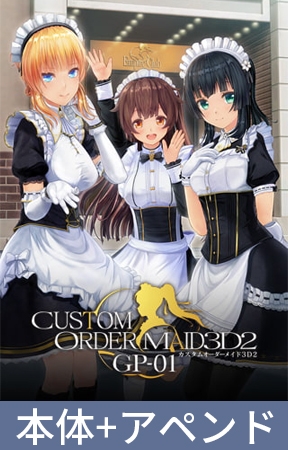日本最大のアダルトVR動画配信サイトAdultFestaVRのVRアダルト動画をPSVRのVRモードで視聴する方法です。

2017/3/14追記:PSVRでのVRアダルトビデオ再生は無料アプリLittlstarで完全3DVR再生が可能です。詳しくはこちらの記事をどうぞ。
(以下の記事は古い内容が含まれています)
デレマス最高!!サマレ最高!!REZ大最高!!とPSVR三昧の生活をお過ごしの皆様。
そろそろVirtualRealPorn以外のVRAVも楽しみたいところではないでしょうか。
以前お伝えした通り、メディアプレイヤーのアップデートによってVRモードを搭載したPlayStation4+PSVR、VRPはすでに正式にPlayStation対応のVR動画をリリースしています。
他にもBadoinkVRのGoogleCardboard用180度動画が再生できるなど新たな技も開発されつつありますが、やはり日本人AV女優さんのVRAVが見たいところです。
しかしながらPC/GearVR用に配信されているAdultFestaVRの動画をそのままPSVRで再生しても、エラーが表示されてしまうため正常に再生できません。
実はPSVRでもAdultFestaVRの動画をVR再生できる
結論から言うとPSVRでもAdultFestaVRのVR動画をVRモードで全天周視聴することは可能です。

TVにミラーした画面。もちろんトラッキングも反応します。ヘッドトラックしながらTVをスマホで撮影。

床の間も見れます。

PlayStationであべみくちゃんと会える!
(阿部乃みく リアルフェラ 衝撃のVR映像を体験せよ!/阿部乃みく)
このようにPSVRを使用して、あべみくちゃんのプレイに没入することが可能です。
PSVRでAdultFestaVRの動画を再生する方法
PSVR上でVR動画を再生する方法を説明します。
今回の方法では、PC/GearVR用に配信されているVR動画を、PSVRで再生できる形式にパソコンを使って変換します。
PlayStation4のメディアプレイヤーは動画形式として下記のフォーマットに対応しています。
PlayStation®VRを使うと、360度全天球カメラなどで撮影したビデオ(エクレクタンギュラー形式のファイル)を表示できます。OPTIONSボタンを押し、[VRモード]を選びます。
~中略~
MP4
映像:H.264/MPEG-4 AVC High Profile Level4.2
音声:AAC LC, AC-3(Dolby Digital)
現在AdultFestaVRで配信されている動画は、両眼全天周用のTop/Bottom形式で、GearVR版の動画では2160 x 2160 24bit HEVC/H.265の形式となっています。
一方、メディアプレイヤーが対応しているのは単眼エクレクタングラー形式で、H.264/AVC High。ここをツールを使って変換してあげればPS4でVR動画を再生することができるようになります。
VR18おススメ動画編集ツール
動画編集ソフトといえばAdobe Premireが有名ですが、今回は高品質な編集を簡単な操作で行えると評判のWondershareのFilmoraというアプリを使用しました。

公式ページ:動画編集ソフトのおすすめ!|『Filmora 動画編集』無料ダウンロード
![]()
このソフトは読み込み、出力に多くの動画フォーマットに対応し、さらに今回の作業で重要な編集機能が簡単に行えることが特長です。
さらに体験版を無料で使用することができ、Adult Festa VRの動画をPSVR用に変換する練習も簡単に行えます(無料版には出力結果に製品のロゴが表示されます)
まずはこちらをダウンロードし、PCにインストールします。
AdultFestaVR動画をPSVR用に変換する手順
ここでは、Adult Festa VRの動画をPSVRのVRモードで視聴できるように変換する手順を紹介します。
今回は「阿部乃みく リアルフェラ 衝撃のVR映像を体験せよ! 」の無料ダウンロード動画をPSVR用に変換してみます。
まず、AdultFestaVRにログインし、「阿部乃みく リアルフェラ 衝撃のVR映像を体験せよ! 」の動画個別ページを表示します。
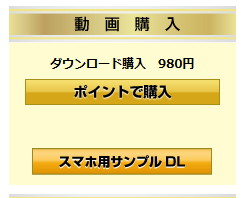
右側に表示されている「動画購入」エリアから「スマホ用サンプルDL」を行います。
既に購入済みの方はGearVR用動画の方が綺麗な画質で鑑賞できます。
ダウンロードすると「kmp066-PR.mp4」がダウンロードされます。
この動画を再生すると、上下に分割された動画があらわれます。

この上が右目用、下が左目用。
GearVRやPC用ではVR+1D動画を両眼3Dで視聴することができます。
実はこのTop/Bottom形式の動画は右目用と左目用それぞれのエクレクタングラー形式を上下に配置した形となっています。
つまり、
片方だけ取り出せばPSVRのVRモードで見ることができるのです。
それでは先ほどインストールしたした無料体験版「Wondershare Filmora」を使って、動画の加工と変換を行いましょう。
(説明では有料登録したFilmoraを使用しています)
PSVRで再生可能なVR動画の変換方法
起動すると購入を促す画面が表示されるので、「試用」を選択します。(常用する場合は購入しましょう)
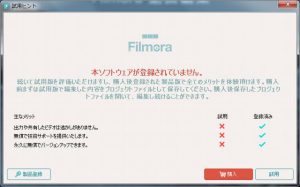
新しいムービーを作成する画面が表示されます。
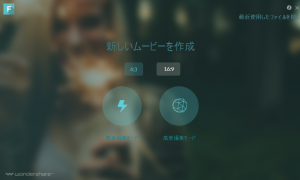
「16:9」を選択し、「高度編集モード」をクリックします。編集画面が表示されます。

上半分が素材画面、下半分がマスタートラックになります。
「メディアファイルをインポートしてください」と書かれているエリアに、先ほどダウンロードした「kmp066pr-PR.mp4」をドラッグ&ドロップします。
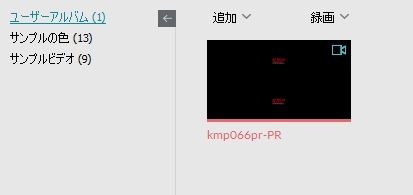
素材一覧に追加されると、このように表示されます。
この素材にマウスポインタをあわせると、「+」マークが表示されますので、クリックします。
下半分のマスタートラックに動画が表示されます。
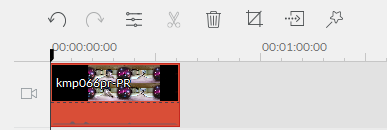
この状態で動画の切り抜きを行う「![]() 」をクリックしクロップ画面を表示します。
」をクリックしクロップ画面を表示します。
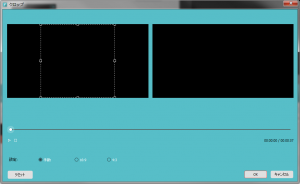
初期状態では真っ黒ですが、スライダーを右に進めて動画を表示します。
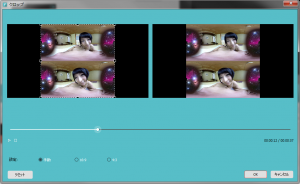
上下の境目がわかりやすいところに調節します。
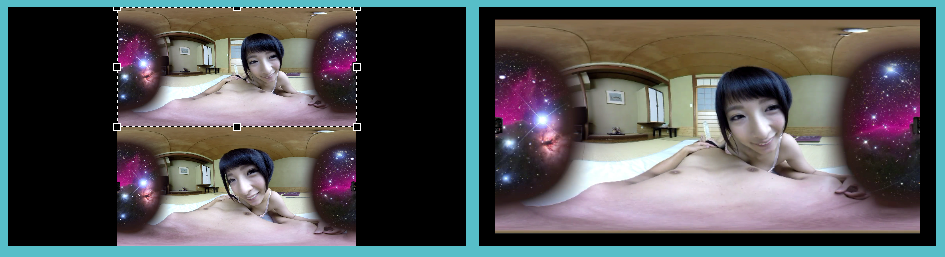
左側の範囲セレクターの下の「■」を調節して、上半分の範囲に選択範囲を設定します。(下半分でも問題ありません)
調節したら、「OK」ボタンをクリックし、クロップ画面を閉じます。
次に、切り出しした動画をPSVRで再生可能な形式に変換します。
画面上部のメニューから「出力」→「ビデオを作成(X)」をクリックします。
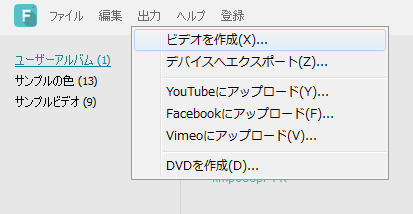
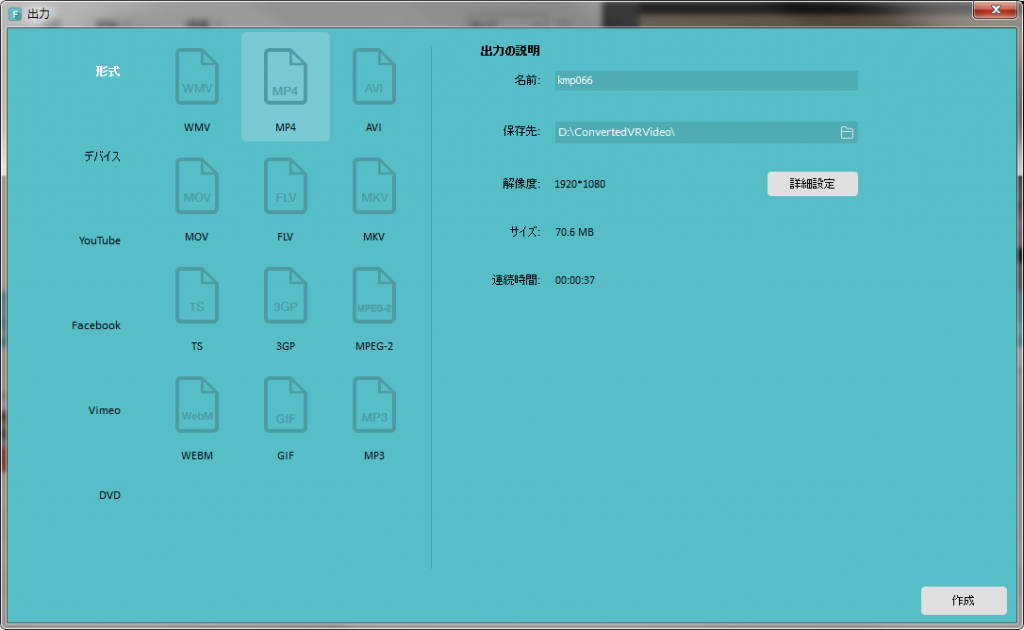
形式は「MP4」を選択、名前、保存先を設定します。「詳細設定」をクリックします。
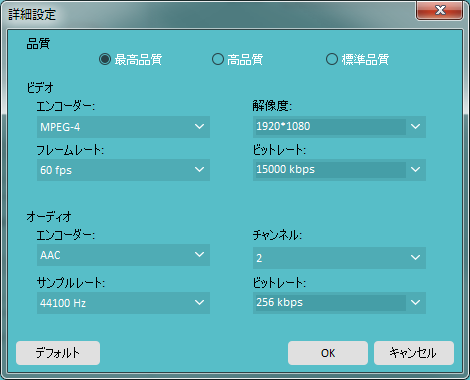
詳細設定は上記のとおりに設定し、OKをクリックします。
出力画面で「作成」をクリックするとムービーの作成が開始されます。

出力が完了するとファイルが作成されます。
![]()
作成されたファイルをUSBメモリにコピーします。
VirtualRealPornと同様、「Video」フォルダの中にコピーします。
あとは、PS4のメディアプレイヤーでUSBメモリを選択し、さきほど作成したファイルをVRモードで再生します。
PS4にUSBメモリを装着し、電源を入れます。PSVRの電源を入れた状態でメディアプレイヤーを起動します。
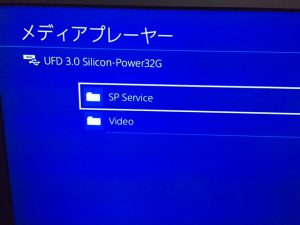
Videoフォルダを選択。

ファイル名にあわせてOptionキーを長めに押し「VRモード」→「オン」を選択。

ヘッドトラックに反応してみくちゃんが至近距離に!
今回は動画編集ソフトを使用してAdultFestaVRの動画を視聴する方法をご紹介しました。
AdultFestaTV/VRでは、月額2500円でVR動画10本~11本が入れ替わりで見放題の「AdultFestaTV月額見放題VRトライアル」がサービス中です。
月額見放題はOffice K’sやAngelCastleのVR本編動画が単品クオリティで配信されているので、VRアダルト動画をお得に楽しみたい方にオススメのサービスです。
リンク:
※本記事に掲載の画像・ロゴ・シーン写真は各メーカー様の著作物を引用しています。





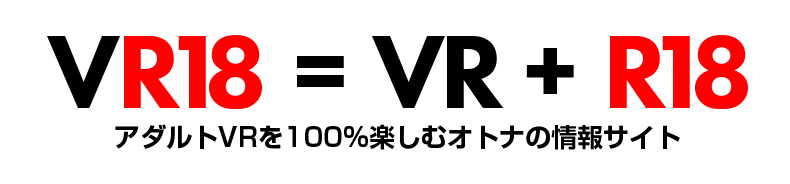




 A10サイクロンSA+PLUS
A10サイクロンSA+PLUS